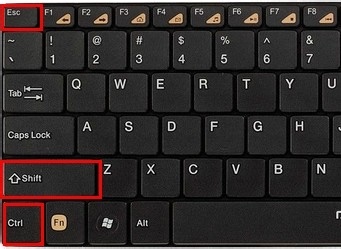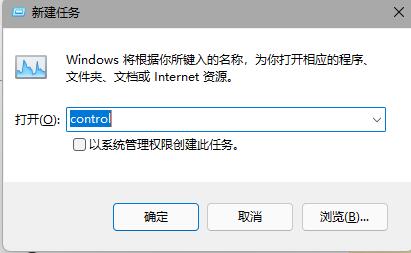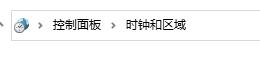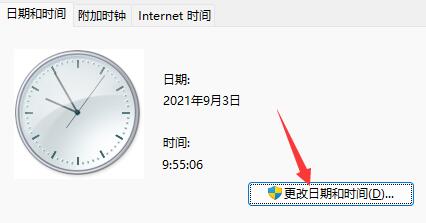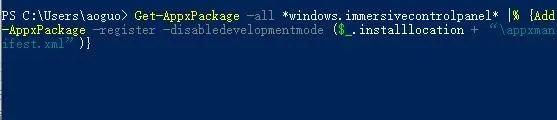有的用户在更新Win11系统后一直没有遇到问题,但是今天突然发现自己的任务栏崩溃了,这可能源于win11系统服务器时间同步的bug,大家只要更改一下同步时间就可以了,下面一起来看看吧。
win11任务栏崩溃了怎么办:
方法一:
1、因为我们无法使用任务栏,所以只能通过快捷键的方式打开任务管理器,如图所示。
2、在任务管理器中依次打开“文件”—“运行新任务”
3、使用键盘键入“control”再按下键盘“Enter”可以打开控制面板。
4、进入控制面板后点击“时钟和区域”进入。
5、打开如图所示的界面,进入“更改日期和时间”
6、在如下界面中,我们可以通过点击数字将时间更改为9月4日。
7、更改完成后,我们再进入“internet时间”,勾选“与internet时间服务器同步”
8、再把下方服务器改为“ntp.ntsc.ac.cn”(中国科学院国家授时中心),并点一下“立即更新”
9、设置完成后确定保存,如果还没有解决就重启一下系统就可以了。
方法二:
1、我们也可以按下键盘“win+r”打开运行,在其中输入“cmd”回车确定。
2、打开后输入“Get-AppxPackage -all *windows.immersivecontrolpanel* |% {Add-AppxPackage -register -disabledevelopmentmode ($_.installlocation + “\Appxmanifest.xml”)} ”
3、回车确定后可以重启程序,如果不是系统bug这种方法就可以解决问题了。
方法三:
1、如果大家无法更改时间,可以通过安装纯净版的win11来解决。
2、因为这款纯净版的系统删除了部分不需要的功能服务,能够有效避免系统bug。
win11纯净版 干净纯净 使用流畅 一键安装教程 详情
以上就是win11任务栏崩溃了解决教程了,重装系统是最快最方便的解决方法,大家不想麻烦的话可以直接重装,想知道更多相关教程还可以收藏本站。

 时间 2023-03-09 13:52:07
时间 2023-03-09 13:52:07 作者 admin
作者 admin 来源
来源 

 立即下载
立即下载